
Nó trở thành một trong những công cụ tìm kiếm ưa thích của người dùng Internet, nơi họ thường thực hiện hàng triệu truy vấn sau mỗi vài phút. Google đã phát triển trong những năm qua, nhưng vẫn duy trì tính thẩm mỹ của nó, vẫn giữ nguyên nhưng với một số sắc thái nhỏ.
Hầu hết mọi thiết bị đều có thể thực hiện truy vấn ngày hôm nay, có thể là máy tính, điện thoại, máy tính bảng và thậm chí cả Smart TV. Có một trình duyệt sẽ rất đáng giá, ngoài việc có kết nối Internet, một khía cạnh cơ bản để kết nối với bất kỳ trang nào trên mạng của các mạng.
Có khả năng là bạn không có công cụ tìm kiếm bằng tiếng Tây Ban Nha đã từng xảy ra với bạn, điều này là do bạn đã vô tình thay đổi nó mà không hề hay biết. chúng tôi chỉ cho bạn cách thay đổi ngôn ngữ tìm kiếm của google trong một vài bước đơn giản, cả trong phiên bản web và trên điện thoại di động.
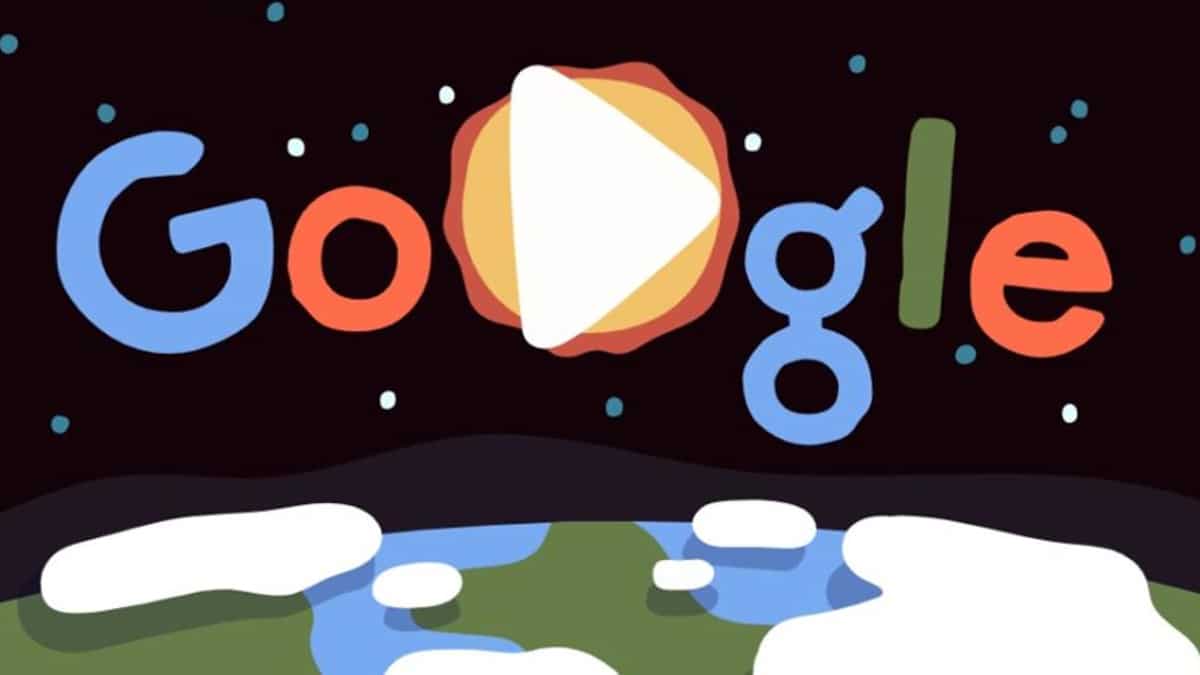
Kiểm tra xem đó không phải là phần mềm độc hại
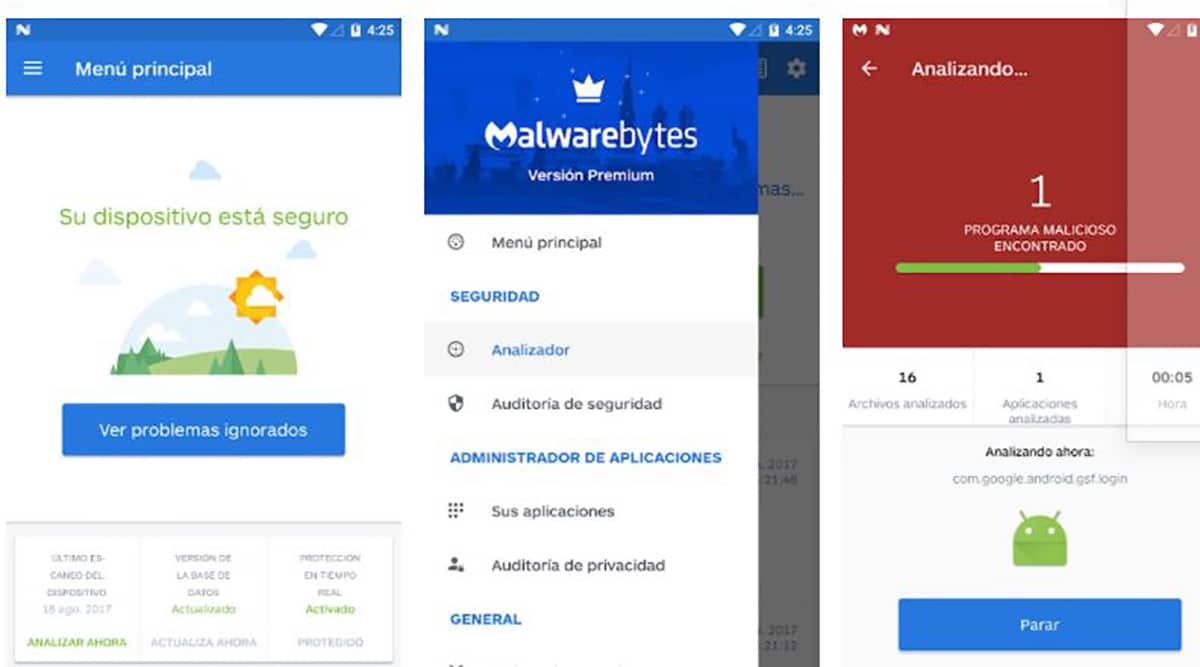
Điều này thường xảy ra trong những trường hợp không phải do lỗi của bạn, mà là do phần mềm độc hại thỉnh thoảng xảy ra, điều này xảy ra do việc truy cập vào các trang được gọi là "không an toàn". Nếu chúng tôi thường nhận được thông báo cảnh báo, điều tốt nhất là chúng tôi chuyển các công cụ khác nhau để khử trùng nó một cách nhanh chóng.
Điều này xảy ra thường xuyên trên máy tính, mặc dù không quá nhiều trên điện thoại di động, đặc biệt là khi chúng tôi thay đổi ngôn ngữ, chúng tôi sẽ được chuyển hướng đến một trang khác và cùng với nó, trang chủ đã thay đổi. Luôn luôn khuyến khích sử dụng một công cụ để làm sạch máy tính hoặc điện thoại.
Bạn có các công cụ miễn phí như AVG Free (chống vi-rút) cho máy tính và điện thoại, cũng như các công cụ như Malwarebytes Mobile Security, công cụ sau để loại bỏ phần mềm độc hại. Trong Windows, ví dụ, có sẵn Malwarebytes., nó cũng là một chương trình sẽ loại bỏ mọi phần mềm độc hại, phần mềm quảng cáo và hơn thế nữa.
Thay đổi ngôn ngữ của công cụ tìm kiếm Google
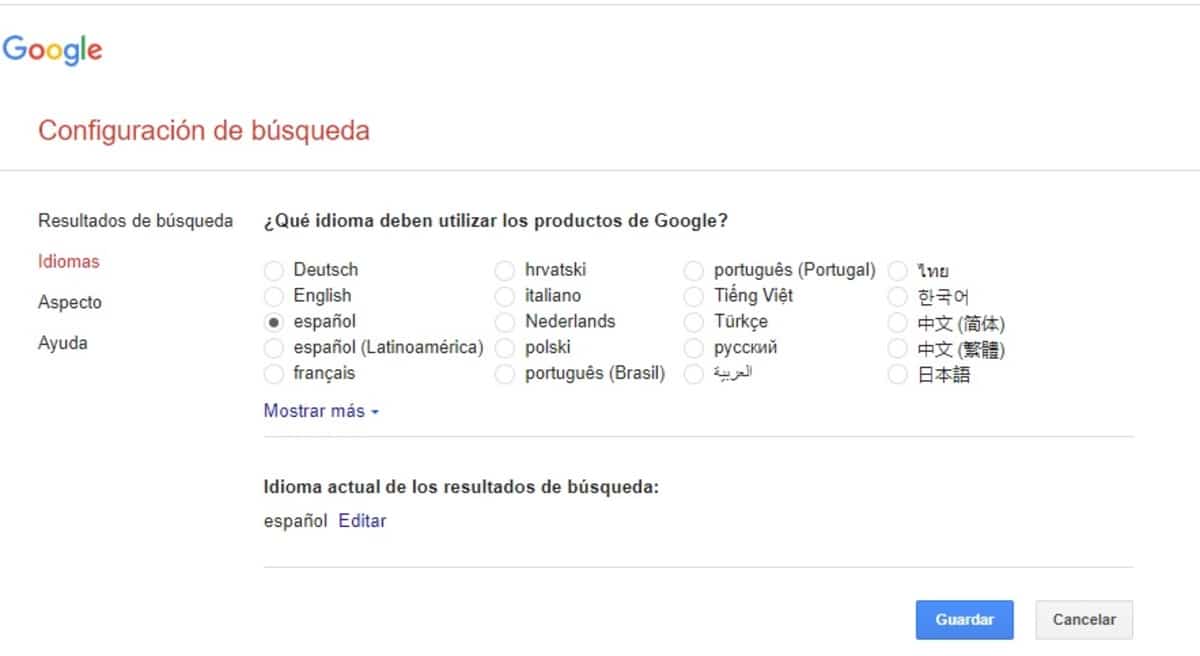
Theo mặc định, trình duyệt sẽ có sẵn bằng ngôn ngữ của bạn một khi bạn đã quyết định cài đặt, chẳng hạn như trình duyệt Google Chrome, mặc dù nó có thể đã được thay đổi mà không có sự đồng ý của bạn. Điều tốt nhất trong những trường hợp này là đặt lại ngôn ngữ trong công cụ tìm kiếm Google, cụ thể là cài đặt của nó.
Nếu nó đã được thay đổi do lỗi, mọi thứ sẽ vô tình xuất hiện bằng ngôn ngữ bạn đã chọn, nhưng điều này có thể được thay đổi ngay cả khi nó bằng tiếng Anh, tiếng Bồ Đào Nha cũng như các ngôn ngữ khác. Bất kỳ ai cũng có thể thay đổi ngôn ngữ của công cụ tìm kiếm Google theo cách thủ công, nhưng điều thích hợp là khôi phục lại cái bạn đã có.
Để thay đổi ngôn ngữ của công cụ tìm kiếm Google, Làm như sau:
- Việc đầu tiên là truy cập trang chủ Google, để làm điều này, hãy đưa Google.com vào thanh tìm kiếm
- Khi nó đã tải, bạn hãy chuyển đến “Cài đặt”, phần này nằm ở phía dưới bên phải, đây là tùy chọn thứ sáu (có trong các ngôn ngữ khác)
- Bây giờ một menu thả xuống sẽ bật lên, hãy nhấp vào tùy chọn đầu tiên, nó được gọi là "Cài đặt tìm kiếm"
- Sau khi tải một trang mới, hãy nhấp vào “Ngôn ngữ” và chọn ngôn ngữ là “Tiếng Tây Ban Nha”, nếu bạn muốn chọn ngôn ngữ khác, bạn có thể làm như vậy và nhấp vào “Lưu” để nó có hiệu lực
- Nó sẽ đưa bạn trở lại trang chủ của Google, lần này với ngôn ngữ đã thay đổi, nếu bạn đã chọn «Tiếng Anh», mọi thứ sẽ xuất hiện bằng ngôn ngữ này
Thay đổi ngôn ngữ nhanh chóng
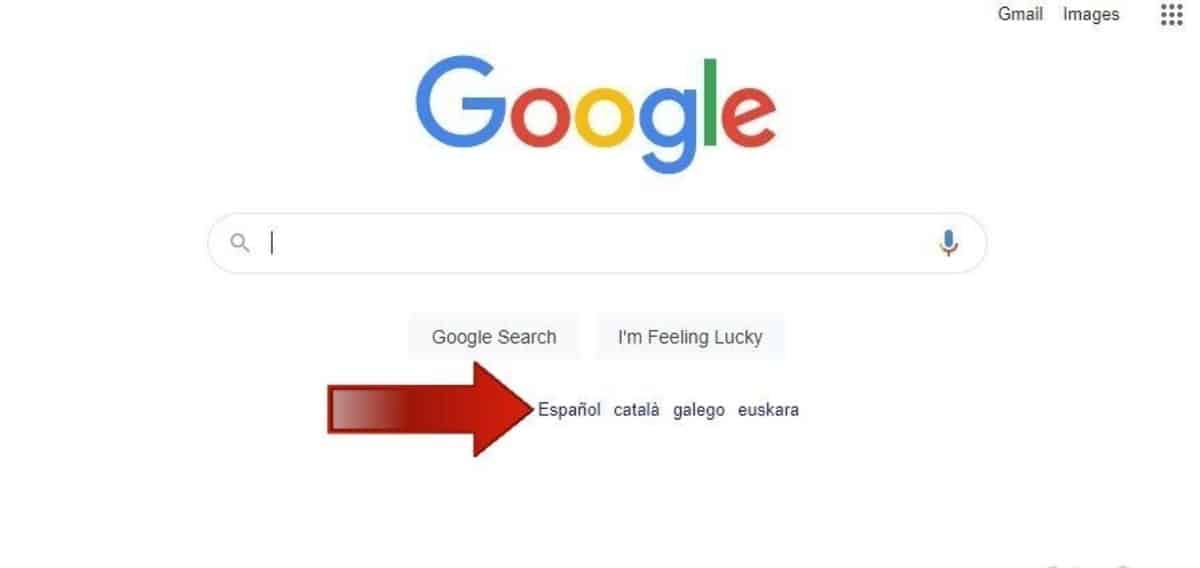
Một cách để thay đổi ngôn ngữ Google một cách nhanh chóng là từ cùng một trang công cụ tìm kiếm, mọi thứ miễn là nó vô tình bị thay đổi. Nếu đó là ngôn ngữ khác với ngôn ngữ của chúng ta, thì bản thân trang sẽ hiển thị cho bạn ít nhất một số ngôn ngữ để chuyển sang chỉ với một cú nhấp chuột hoặc màn hình.
Một trong những cách nhanh chóng để thay đổi ngôn ngữ nằm ngay bên dưới hộp Google, nhưng chúng tôi sẽ giải thích cách thay đổi ngôn ngữ Google mà không cần phải vào cài đặt. Thay đổi này có sẵn cả trong phiên bản web máy tính để bàn và điện thoại di động.
Làm theo từng bước sau để thay đổi ngôn ngữ sau vài giây:
- Mở địa chỉ Google.com trong trình duyệt của bạntrên máy tính hoặc điện thoại di động
- Sau khi được tải, nó sẽ hiển thị cho bạn hộp tìm kiếm và ngay bên dưới thông báo “Google cung cấp trong”, hãy chọn “Tiếng Tây Ban Nha” và nó sẽ tự động chuyển sang ngôn ngữ này
Đây là phương pháp nhanh chóng, nó cũng thường hoạt động miễn là máy tính hoặc điện thoại di động không bị nhiễm virus, nếu có, tốt nhất là làm sạch và cấu hình lại nó. Chúng tôi sẽ không phải truy cập vào cấu hình của trang để có thể có bằng tiếng Tây Ban Nha từ Tây Ban Nha hoặc bằng một ngôn ngữ khác.
Thay đổi ngôn ngữ của Google trên Android
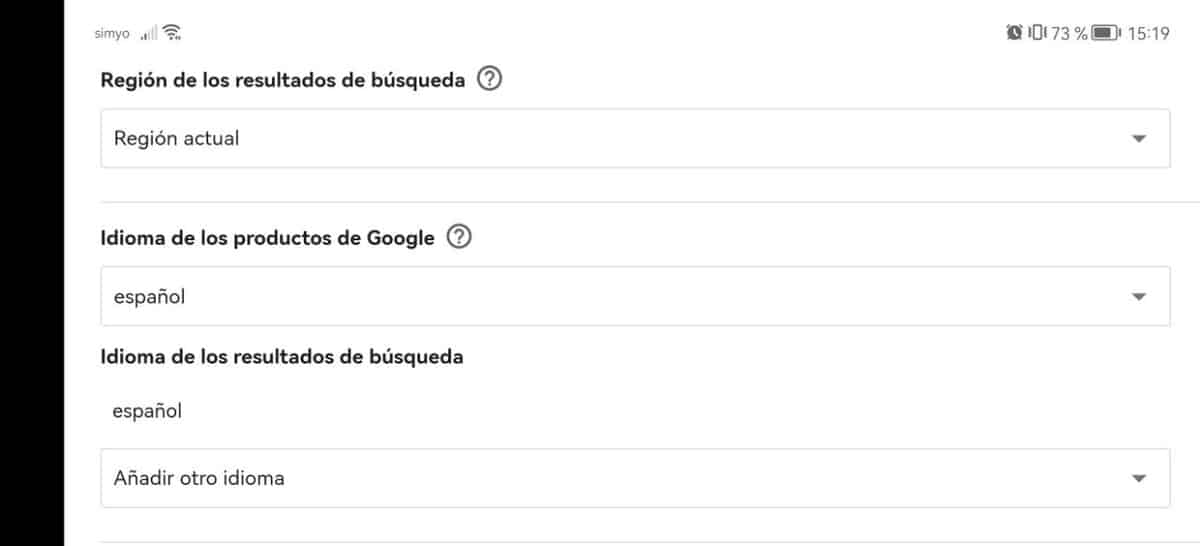
Nếu điều này đã xảy ra với bạn trên thiết bị Android của bạn, điều này sẽ thay đổi ít nhất một chút so với nếu bạn thực hiện từ máy tính, nhưng nó sẽ tương đối chi tiết. Khi nói đến việc thay đổi ngôn ngữ Google trên điện thoại của bạn, nó có thể được thực hiện trong bất kỳ trình duyệt nào bạn đã cài đặt.
Trên điện thoại, các tùy chọn được hiển thị và nó sẽ không hiển thị bất kỳ danh mục nào ở bên trái như trong trình duyệt Windows / Mac / Linux. Điều này thay đổi chẳng hạn trong Google Chrome nếu chúng tôi sử dụng "Chế độ xem máy tính", trong đó cấu hình sẽ giống với cấu hình được mang trên máy tính chạy Chrome.
Để thay đổi ngôn ngữ Google trên điện thoại Android, Làm như sau:
- Khởi chạy trình duyệt Google Chrome trên thiết bị của bạn
- Mở trang Google.com hoặc .es và đợi nó tải hoàn toàn
- Tìm “Cài đặt” ở dưới cùng bên phải và nhấp vào nó
- Sau đó, nhấp vào “cài đặt tìm kiếm” và đợi trang mới tải
- Trượt màn hình xuống cho đến khi bạn tìm thấy “Ngôn ngữ của các sản phẩm Google”, chọn “Tiếng Tây Ban Nha” và nhấp vào “OK” để lưu các thay đổi và thế là xong
Trong trường hợp này, để thay đổi ngôn ngữ của Google, bạn phải đi tới “Ngôn ngữ của các sản phẩm của Google”, một tùy chọn xuất hiện trên thiết bị di động. Để làm cho nó xuất hiện hoàn toàn giống như trên PC, hãy chọn “Chế độ xem máy tính” trong cài đặt trình duyệt và thực hiện bước như thể với PC.